Quando si muovono i primi passi nel mondo dell’astrofotografia, si viene colti dall’ossessione di riprendere il numero maggiore di stelle. Questo perché i primi risultati, spesso deludenti, mostrano qualche stella spesso mossa o sfuocata circondata da un immenso cielo nero.
Con il passare del tempo però la tecnica migliora e grazie ad astroinseguitori e montature più o meno computerizzate il problema del numero di stelle diventa secondario. Infatti i tempi di esposizione si allungano così tanto da raggiungere il livello in cui è l’inquinamento luminoso a determinare il numero di stelle presenti in una ripresa astronomica.
La qualità di un’immagine astronomica non dipende però solo dal numero di stelle riprese ma dalla loro qualità. In che senso? Supponiamo di dover riprendere una nebulosa debole immersa in un campo di stelle luminose. Dopo pochi secondi di posa i pixel colpiti dalla luce delle stelle andranno subito in saturazione raggiungendo il loro massimo livello di luminosità. Della nebulosa invece nessuna traccia, essendo molto debole. Cosa si fa quindi? Si aumenta il tempo di posa. In questo modo la nebulosa comincia ad apparire e i pixel già saturi cominciano a trasbordare passando della carica ai pixel vicini. Il risultato netto è quello che le stelle si espandono aumentando il loro diametro. Ecco quindi che aumentando la posa avremo una bella nebulosa con sovrapposto dei “palloni” bianchi (le stelle sature ed espanse).
In questo articolo descriveremo alcune tecniche da effettuare in post produzione (ovvero dopo aver applicato le opportune tecniche di calibrazioni delle immagini e somma) al fine di ridurre i diametri stellari (vedi Figura 1).
In particolare abbiamo analizzato quattro tra le più note tecniche di riduzione dei diametri stellari con Photoshop nel mondo dell’astrofotografia digitale: Astronomy Tool, Traslazione, Filtro Minimo, Peter Shah.
Astronomy Tool e Peter Shah
Queste due tecniche per la riduzione dei diametri stellari sono una serie di operazioni da effettuare con Photoshop raggruppate in un’unica azione scaricabile da internet. In particolare queste azioni sono state testate su Photoshop CS2 al fine di evitare problemi di incompatibilità con le versioni più recenti del programma.
Astronomy Tool è un’insieme di azioni a pagamento acquistabili per 21.95 $ (aggiornato a Maggio 2013) dal sito http://www.prodigitalsoftware.com/Astronomy_Tools_For_Full_Version.html . Una volta scaricate le azioni in un unico file .ATN è necessario copiarlo ed incollarlo in una cartella (ad esempio create ed incollate il file nella directory C:\Programmi\Adobe\Adobe Photoshop CS2\Azioni). A questo punto aprite Photoshop CS, cliccate su Finestra → Azioni e quindi cliccando sull’icona mostrata in Figura 2 andate su Carica Azioni e selezionate il file .ATN relativo a Astronomy Tool.
A questo punto aprite l’immagine con le stelle da ridurre e cliccando sull’azione “Make Stars Smaller”, Photoshop CS farà tutto il lavoro per voi riducendo i diametri stellari. Applicate pure l’azione più volte finché l’immagine finale risulterà di vostro gradimento. L’azione Peter Shah scaricabile all’indirizzo http://stargazerslounge.com/index.php?app=core&module=attach§ion=attach&attach_id=11811 , è gratuita e progettata per Photoshop CS. La procedura di installazione è la stessa appena descritta per Astronomy Tool ma in questo caso l’azione si chiama “StarRemoving”. Purtroppo questa funziona solo su versioni di Photoshop CS in lingua inglese. Se volete farla funzionare su versioni di Photoshop CS in lingua italiana scrivete a davide@astrotrezzi.it .
Traslazione
Il metodo della traslazione dei dischi stellari consiste in una serie di operazioni questa volta non automatizzate in un’azione dedicata ma da eseguire una dopo l’altra nell’ordine qui indicato:
- Aprite l’immagine con le stelle da ridurre con Photoshop CS
- Cliccare su Selezione → Intervallo Colori. Impostate il menù seleziona su luci e quindi cliccate su OK. In questo modo verranno selezionati tutti i dischi stellari ed alcune regioni estremamente luminose del profondo cielo (non importa, lasciatele o deselezionatele).
- Cliccate su Selezione → Modifica → Arrotonda. Inserite il valore 1 e cliccate su OK.
- Cliccate su Selezione → Modifica → Espandi. Inserite il valore 1 e cliccate su OK.
- Cliccate su Selezione → Modifica → Bordo. Inserite il valore 4 e cliccate su OK. A questo punto la selezione dovrebbe essere rappresentata da un cerchio intorno a ciascuna stella dell’immagine. In caso contrario provate a impostare valori più altri.
- Cliccate su Modifica → Copia
- Cliccate su Modifica → Incolla creando così un nuovo livello.
- Nella finestra dei livelli (se non l’avete cliccate su Finestra → Livelli) andate sul nuovo livello e impostate come metodo di fusione Scurisci.
- Cliccate su Livello → Duplica Livello. Cliccate OK
- Ripetete il punto precedente altre due volte in modo da generare quattro livelli con le stelle oltre all’immagine di partenza (Sfondo).
- A questo punto andate su ognuno di questi quattro livelli e spostateli utilizzando le frecce della tastiera rispettivamente su, giù, destra e sinistra di una stessa quantità (l’ideale è fare un pixel alla volta).
- Visualmente dovreste vedere una sensibile riduzione dei dischi stellari. Cliccate infine su Livello → Unico Livello. Questo appiattirà tutti i livelli sull’immagine di sfondo.
- Salvate l’immagine così ottenuta. Se necessario ripetete tutta la procedura più volte.
Filtro Minimo
La tecnica della riduzione dei dischi stellari utilizzando il filtro Minimo è una delle più diffuse tra gli astrofotografi professionisti. Come per il metodo della traslazione, anche in questo caso non abbiamo un’azione di Photoshop CS e pertanto bisognerà compiere manualmente la serie di operazioni riportate qui sotto:
- Aprite l’immagine con le stelle da ridurre con Photoshop CS
- Cliccate su Selezione → Intervallo Colori. Selezionate il colore con lo strumento contagocce e impostate la tolleranza su 200. In questo modo verranno selezionate tutte le stelle e le regioni deepsky particolarmente intense (non importata, lasciatele o deselezionatele). Cliccate quindi su OK.
- Cliccate su Selezione → Modifica → Espandi, inserite il valore 4 e cliccate su OK.
- Cliccate su Selezione → Modifica → Sfuma, inserite il valore 2 e cliccate su OK. In questo modo dovremmo avere una selezione circolare intorno ad ogni stella dell’immagine.
- Cliccate su Filtro → Altro → Minimo. Ponete raggio pari a 1 pixel e cliccate su OK. A questo punto dovreste vedere già una diminuzione del diametro stellare. A questo punto però dobbiamo ridurre leggermente l’effetto del filtro. Per fare questo,
- Cliccate su Modifica → Dissolvi Minimo. Portiamo il cursore su 50% e cliccate su OK.
- Salvate l’immagine così ottenuta. Ripetete più volte tutta la procedura finché il diametro stellare non sarà di vostro piacimento.
CONFRONTO TRA I VARI METODI
Abbiamo considerato l’immagine della nebulosa Cono scattata da ASTROtrezzi ( https://www.astrotrezzi.it/?p=666 ) applicando i quattro metodi di riduzione dei diametri stellari appena illustrati al fine di valutarne l’efficacia e la qualità. In Figura 3 è illustrato il risultato di questo test.
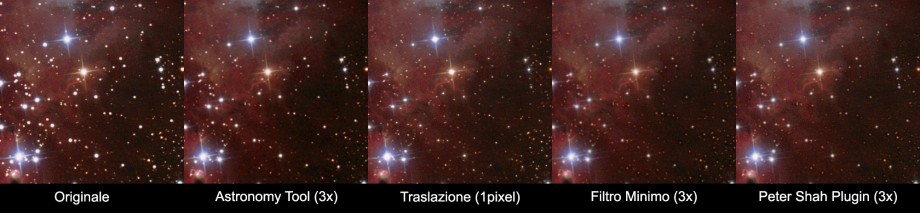
Fig. 3: Confronto tra l'applicazione dei quattro metodi illustrati in questo articolo per la riduzione dei diametri stellari.
La prima immagine rappresenta una regione di 400 x 400 pixel dello scatto originale. Si può osservare come la nebulosa sia ben visibile ma le stelle risultato sature e abbastanza dilatate. La seconda immagine è stata invece ottenuta applicando 3 volte l’azione Astronomy Tool. La nebulosa mantiene una certa morbidezza mentre la riduzione dei dischi stellari si nota anche se in modo non del tutto evidente. Nella terza immagine si è utilizzato invece il metodo della traslazione. La riduzione è più efficace di quella ottenuta con Astronomy Tool a patto di aumentare il rumore dell’immagine nonché modificare la forma degli spikes che presentano ora una leggera interruzione. La quarta immagine è stata ottenuta applicando il metodo del filtro minimo tre volte. In questo caso il rumore dell’immagine è migliore rispetto a quello ottenuto con il metodo della traslazione e la riduzione dei dischi stellari è più efficace di quella ottenuta con Astronomy Tool. Purtroppo questo metodo sembra però presentare degli artefatti, simili ad aloni poco luminosi, nelle vicinanze dei dischi stellari. Infine la quinta immagine è stata ottenuta con l’azione di Peter Shah applicata tre volte. In questo caso il rumore è ancora contenuto e la riduzione stellare è ottima e priva di artefatti.
Quale è il miglior metodo per ridurre i dischi stellari? Il più efficiente è sicuramente l’azione sviluppata da Peter Shah per Photoshop CS. Questa permette di ridurre il diametro stellare senza introdurre artefatti come invece fanno (seppur molto marginalmente) i metodi della traslazione e del filtro Minimo. L’azione Astronomy Tool è meno efficiente di quella di Peter Shah anche se l’immagine finale risulta in generale più morbida. La morbidezza può comunque essere ottenuta tramite tecniche di riduzione del rumore da applicare dopo la riduzione del diametro stellare. Per ridurre gli artefatti nell’utilizzo del metodo filtro Minimo consigliamo di espandere l’immagine di un fattore due o tre. Al termine del lavoro si procederà con la riduzione della stessa riportandola alle dimensioni originali.
Il confronto tra i metodi discussi in questo articolo non può però fermarsi qui. Infatti un altro fattore importante nella scelta di un metodo di riduzione dei diametri stellari è quello relativo all’elasticità del metodo utilizzato. Infatti il diametro ottimale delle stelle non esiste ed è a discrezione dell’autore. In questo senso un metodo che permette di ridurre i diametri stellari in modo progressivo risulta favorito. Alla luce di ciò il metodo della traslazione è molto limitante dato che applicato due volte fornisce un’immagine ricca di artefatti e di scarsa qualità. Abbiamo quindi spinto al limite i metodi discussi al fine di testare quando il metodo utilizzato comincia a creare degli artefatti che vanno ad inficiare la qualità dell’immagine. In Figura 4 è illustrato il risultato del test.
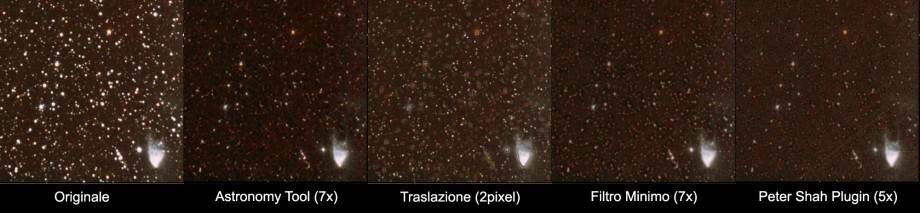
Fig. 4: Confronto tra l'applicazione limite dei quattro metodi illustrati in questo articolo per la riduzione dei diametri stellari.
È possibile notare ancora una volta come quello in grado di fornire l’immagine migliore è l’azione di Peter Shah anche se meno elastico del metodo filtro Minimo e dell’Astronomy Tool.
Riassumendo quindi, l’azione sviluppata da Peter Shah offre il migliore strumento per la riduzione dei diametri stellari. Peccato che questa funzioni correttamente solo su versioni di Photoshop CS in lingua inglese. Una modifica per farlo funzionare anche sulla versione di Photoshop CS in italiano non è complicata e per maggiori informazioni scrivete a davide@astrotrezzi.it . Appena possibile svilupperemo un nostro metodo di riduzione dei diametri stellari per Photoshop CS basato sull’azione di Peter Shah. Al secondo posto, praticamente a pari merito, abbiamo l’azione Astronomy Tool e il metodo del filtro Minimo. Ognuno dei due metodi ha dei pregi e dei difetti. Comunque risultano entrambi molto flessibili e offrono un risultato generalmente molto buono. Purtroppo l’azione Astronomy Tool è a pagamento. Ultimo della lista è il metodo della traslazione che, oltre ad essere poco flessibile, introduce artefatti e rumore all’immagine.
Chiunque voglia partecipare attivamente nello sviluppo di plug-in e azioni per Photoshop CS può mandare un mail all’indirizzo davide@astrotrezzi.it .
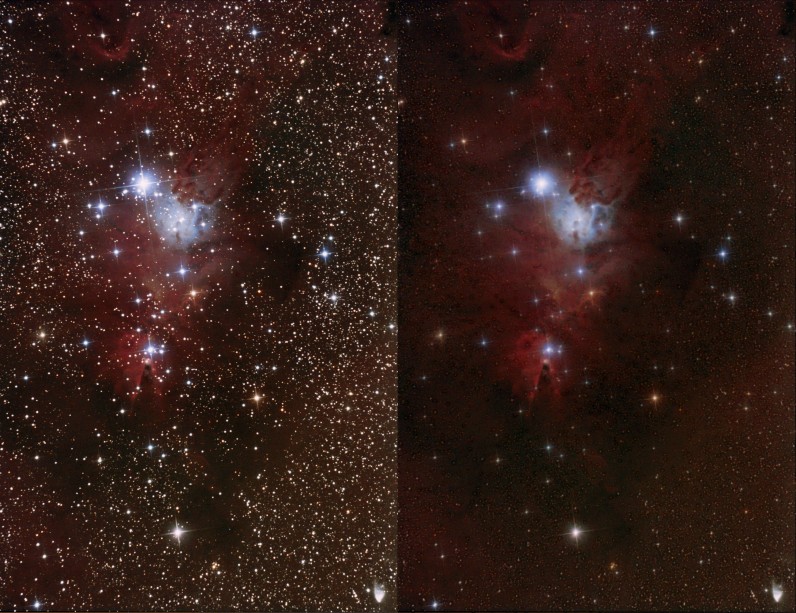
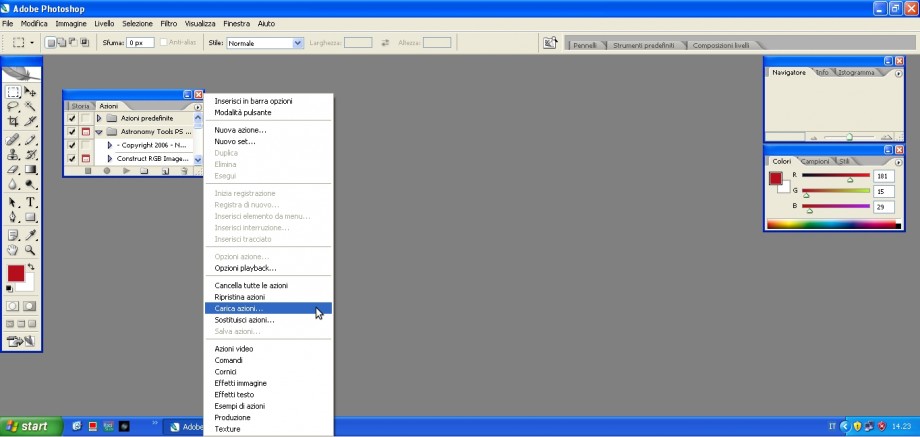




0 commenti